Iklan
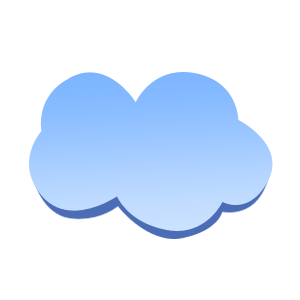 Sebagian besar aplikasi peningkatan produktivitas adalah overkill, atau tidak fleksibel sehubungan dengan alur kerja yang mapan. Pengecualian pada aturan ini sering berhasil terbang di bawah radar; membuat penggunaan komputer Anda lebih mudah, tanpa memengaruhi cara Anda melakukan pekerjaan Anda.
Sebagian besar aplikasi peningkatan produktivitas adalah overkill, atau tidak fleksibel sehubungan dengan alur kerja yang mapan. Pengecualian pada aturan ini sering berhasil terbang di bawah radar; membuat penggunaan komputer Anda lebih mudah, tanpa memengaruhi cara Anda melakukan pekerjaan Anda.
Saya berbicara tentang utilitas sederhana yang sering absen dari dok Anda, tetapi lakukan pengangkatan berat di latar belakang. Utilitas yang dapat Anda bayangkan dikirim dengan versi masa depan sistem operasi Anda.
Dalam kategori ini, peluncur aplikasi sangat banyak. Alfred, salah satu peluncur paling populer diulas oleh Jeffry Thurana pada 2010. Himmelbar mengambil pendekatan berbeda, tidak fokus pada pintasan keyboard dan pencarian dinamis sebanyak pada daftar pendek aplikasi yang telah ditentukan.
HimmelBar
Idenya sederhana. HimmelBar menambahkan ikon ke bilah menu Mac OS X Anda yang menjulur ke daftar lokasi pencarian, seperti folder Aplikasi dan Utilitas Anda. Jika Dock Anda mencerminkan koleksi aplikasi berharga Anda, HimmelBar berisi yang membuat daftar pendek Anda. Atau semuanya, itu pilihan Anda.

Meskipun HimmelBar bekerja seperti pesona pada Mac OS X 10.7 (Lion), perlu dicatat bahwa aplikasi tidak lagi dipertahankan. Situs web menyebutkan bahwa proyek ditunda, dan pembaruan terakhir berasal dari Desember 2008.
Lokasi Pencarian
Seperti yang saya sebutkan di atas, daftar pendek HimmelBar ada untuk lokasi pencarian. Ini adalah folder yang aplikasinya ingin Anda tampilkan. Secara default, HimmelBar akan membuka folder-folder ini, sedalam dua level, dan mengkompilasi aplikasi yang ditemukannya dalam satu daftar besar per lokasi pencarian. Beberapa lokasi pencarian ini tercantum dalam preferensi, tetapi Anda juga dapat menambahkan folder Anda sendiri.
Namun, Anda harus tahu bahwa jika folder yang Anda tambahkan terkandung dalam lokasi pencarian yang sudah ada sebelumnya, itu tidak akan lagi ditampilkan di yang terakhir. Dengan kata lain, Anda tidak dapat menambahkan referensi rangkap di HimmelBar.

Untuk setiap lokasi pencarian ini, Anda dapat mengedit beberapa item untuk membuat daftar lebih mudah dikelola. Anda juga dapat mengaktifkan pencarian mendalam untuk sebagian besar dari mereka, yang akan meminta HimmelBar untuk mencari di luar standar dua level folder. Terakhir, jika Anda memiliki katalog aplikasi yang berubah-ubah, Anda mungkin ingin mengaktifkan ‘Perhatikan perubahan’ dalam pengaturan. Ini secara otomatis akan membuat daftar aplikasi HimmelBar tetap mutakhir, tanpa Anda harus menggunakan tombol refresh manual.
Berhenti Menjalankan Aplikasi
Di menu tarik-turun HimmelBar, Anda akan melihat dua opsi lain. Daripada menggunakan HimmelBar untuk membuka aplikasi baru, Anda juga dapat menggunakannya untuk membersihkan rumah. Sembunyikan semua menyapu semua aplikasi yang mengacaukan komputer Anda di bawah pepatah karpet. Sebaliknya, Hentikan Orang Lain mengeluarkan senjata besar dan berhenti semua kecuali aplikasi terpenting yang sedang berjalan.

Anda dapat menambahkan ke daftar hitam dalam preferensi jika Anda ingin melindungi beberapa aplikasi Anda dari proses ini. Dengan begitu Anda dapat menggunakannya untuk, misalnya, menutup semua aplikasi kecuali editor teks dan browser internet Anda.
Apakah Anda menggunakan banyak utilitas pihak ketiga di Mac Anda, atau apakah Apple berhasil memuaskan sebagian besar rasa lapar Anda? Yang mana yang tidak bisa Anda lakukan tanpanya? Timbang, dalam komentar artikel!
Saya seorang mahasiswa penulis dan ilmu komputer dari Belgia. Anda selalu dapat membantu saya dengan ide artikel yang bagus, rekomendasi buku, atau ide resep.